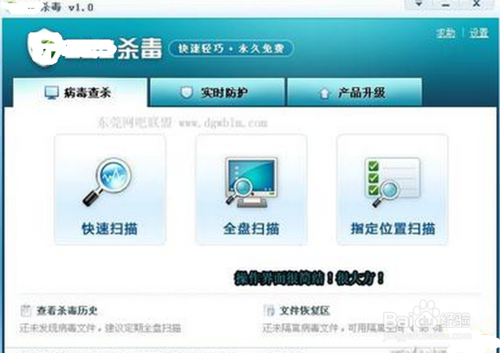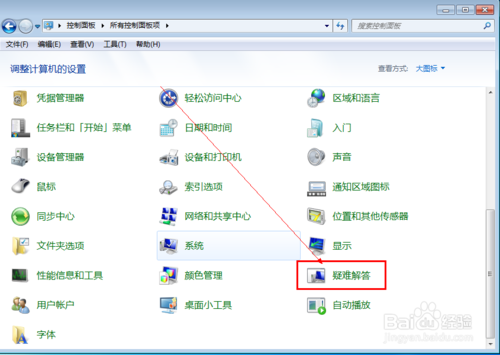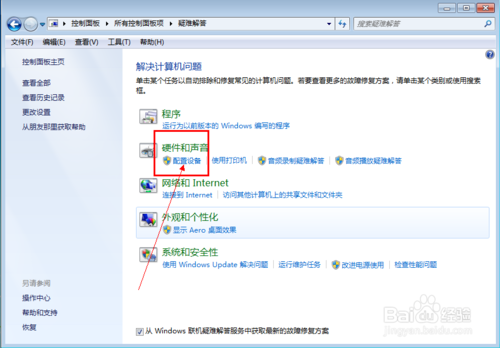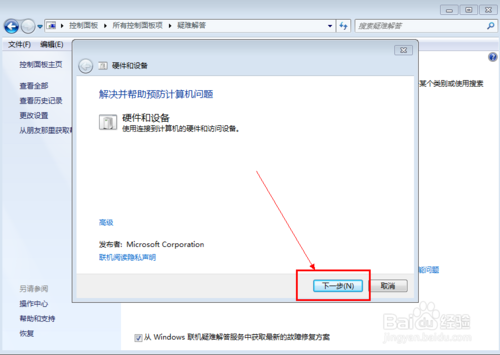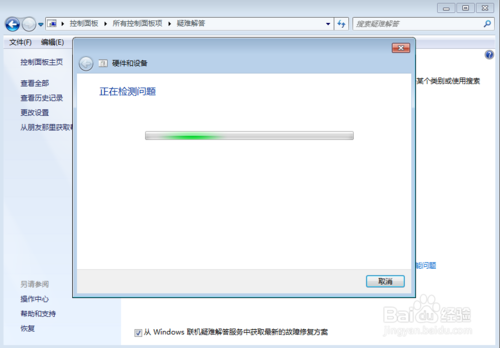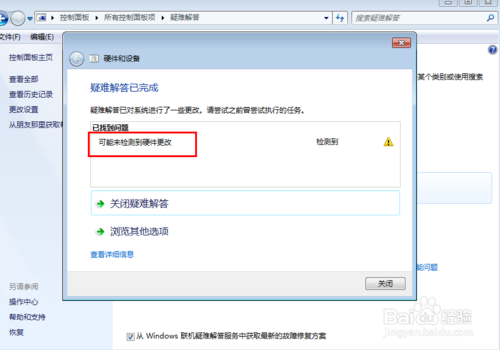电脑读取不到U盘怎么办?电脑读取不到U盘系统解决方法
|
在使用U盘的过程中,经常会遇到各种各样的现象,比如常见的电脑无法读取U盘的情况,针对该情况小编就为大家带来解决方法,希望可以帮助到大家。 方法/步骤1、更换usb接口 笔记本的usb接口还是比较多的,这个接口不行换一个。 说不定usb接口的问题导致u盘读不出。 电脑读不到U盘的系统的方法图1 方法/步骤2、对u盘进行杀毒 u盘被感染了病毒,会影响其正常读取。 先关闭安全防护,然后选择电脑的管理软件对它杀毒,是在不行只能进行格式化操作了,前提是u盘中没有重要的资料。 电脑读不到U盘的系统的方法图2 方法/步骤3、重新启动计算机 如果在使用u盘前使用过什么外接设备的,可能导致读取失灵,识别不出新的设备(u盘)。 电脑读不到U盘的系统的方法图3 方法/步骤4、硬件设备检测 打开电脑控制面板,点击疑难解答。 电脑读不到U盘的系统的方法图4 然后点击硬件和设备下的配置设备。 电脑读不到U盘的系统的方法图5 然后点击连接到计算机的硬件和访问设备的下一步。 电脑读不到U盘的系统的方法图6 接着系统自动检测做了哪些操作使得u盘设备不能读取。 电脑读不到U盘的系统的方法图7 问题检测出来后会有提示,根据显示处理相应更改即可。 电脑读不到U盘的系统的方法图8 关于电脑读不到U盘的系统的方法就结束了,相信你们看完了电脑读不到U盘的系统的方法之后,都已经学会电脑读不到U盘的系统的方法了,好了,如果大家还想了解更多的资讯敬请关注当客官网吧。当客官网为大家提供更多的资讯。下一篇为大家介绍的是win10安装教程。 |